Heim >System-Tutorial >Windows-Serie >So deaktivieren Sie die Windows 10-Firewall
So deaktivieren Sie die Windows 10-Firewall
- WBOYWBOYWBOYWBOYWBOYWBOYWBOYWBOYWBOYWBOYWBOYWBOYWBnach vorne
- 2024-01-03 13:45:261734Durchsuche
Wenn wir das Betriebssystem Win10 verwenden, müssen wir in einigen Fällen die Firewall des Systems ausschalten, damit wir nach Kenntnis des Editors die Windows-Firewall in der Systemsteuerung finden und entsprechende Einstellungen vornehmen können. Werfen wir einen Blick auf die einzelnen Schritte mit dem Editor. Ich hoffe, er kann Ihnen helfen.
So deaktivieren Sie die Firewall in Windows 10
1. Klicken Sie mit der rechten Maustaste auf das Computersymbol auf dem Win10-Desktop und wählen Sie „Eigenschaften“
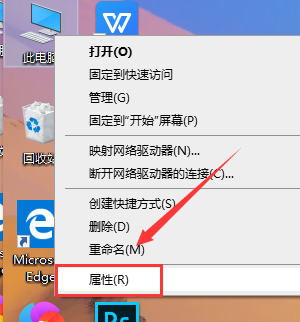
2. Klicken Sie nach Eingabe der Eigenschaften dieses Computers auf „Systemsteuerung“. Home“ in der oberen linken Ecke
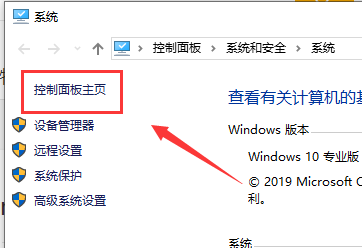
3. Geben Sie nach dem Aufrufen der Win10-Systemsteuerung → in der Reihenfolge ein und klicken Sie dann links auf
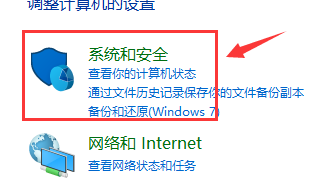
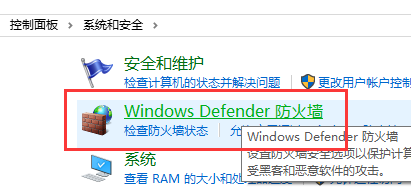
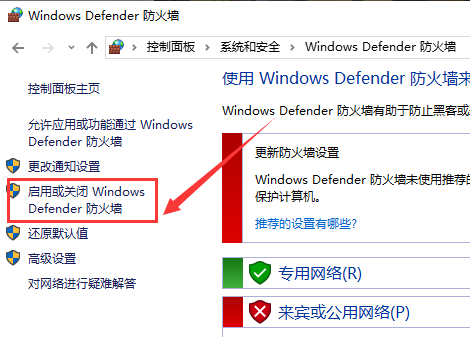
4. Ändern Sie schließlich die „Private Netzwerkeinstellungen“ und „Private Netzwerkeinstellungen“ in den Firewall-Einstellungen. Setzen Sie die Option in „Öffentliche Netzwerkeinstellungen“ auf „Windows-Firewall ausschalten (nicht empfohlen)“. Klicken Sie nach Abschluss unten zum Speichern auf „OK“.
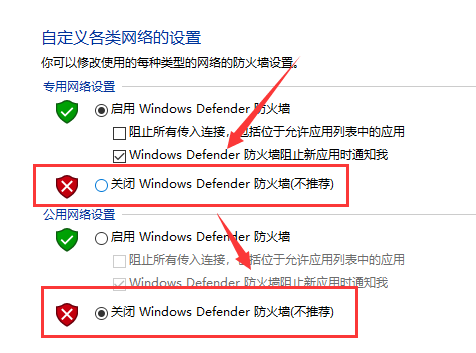
Das obige ist der detaillierte Inhalt vonSo deaktivieren Sie die Windows 10-Firewall. Für weitere Informationen folgen Sie bitte anderen verwandten Artikeln auf der PHP chinesischen Website!

